 Tutoriel mobile
Tutoriel mobile
 téléphone Android
téléphone Android
 Skyworth TV Screen Mirroring Guide (Le secret pour profiter facilement de l'expérience visuelle sur grand écran)
Skyworth TV Screen Mirroring Guide (Le secret pour profiter facilement de l'expérience visuelle sur grand écran)
Skyworth TV Screen Mirroring Guide (Le secret pour profiter facilement de l'expérience visuelle sur grand écran)
Avec le développement rapide de la technologie moderne, Skyworth TV, en tant que produit TV intelligent, offre non seulement une excellente qualité d'image et des effets sonores excellents, mais possède également des fonctions riches, dont l'une est la fonction de projection d'écran. Grâce au screencasting, nous pouvons transmettre sans fil du contenu sur des téléphones mobiles, des tablettes et d'autres appareils à Skyworth TV pour profiter d'une expérience visuelle sur un écran plus grand. Cet article vous présentera les étapes et techniques détaillées sur la façon de diffuser l'écran sur Skyworth TV et vous aidera à réaliser facilement l'opération de screencasting.

- Connectez-vous au Wi-Fi
- Entrez dans l'interface des paramètres via le bouton de menu de la télécommande.
- Trouvez l'option Réseau.
- Sélectionnez le Wi-Fi connecté et assurez-vous que la connexion réseau est normale.
- Activez la fonction de mise en miroir d'écran
- Trouvez la Fonction de diffusion d'écran dans l'Interface Paramètres.
- Assurez-vous que la Fonction Screencast est activée.
2. Choisissez une méthode de diffusion d'écran appropriée
Si vous souhaitez diffuser le contenu de votre téléphone ou appareil sur Skyworth TV, ce guide vous proposera plusieurs solutions. Que vous utilisiez un téléphone Android ou un appareil Apple, il est important de comprendre les différentes manières de diffuser votre écran. Cet article explorera les méthodes de diffusion d'écran telles que Miracast, DLNA et AirPlay, et fournira des suggestions utiles en fonction de votre appareil et de vos besoins. Avec ce guide fourni par l'éditeur php Xinyi, vous maîtriserez les connaissances nécessaires pour profiter de l'expérience grand écran sur Skyworth TV et profiter du plaisir de la diffusion d'écran transparente.
-
Utilisez Miracast pour diffuser l'écran
Utilisez Miracast pour diffuser l'écran
- Déroulez la barre de notification, recherchez et cliquez sur le bouton Cast.
- Choisissez Skyworth TV et assurez-vous que les appareils sont sur le même réseau Wi-Fi.
-
Acceptez l'invite de casting sur Skyworth TV.
Utiliser le screencasting DLNA
- Entrez l'option DLNA de Skyworth TV.
- Activez la fonction DLNA sur l'appareil et recherchez les appareils connectables.
-
Choisissez Skyworth TV pour terminer le screencasting.
Utilisez AirPlay pour diffuser votre écran
- Connectez Skyworth TV et les appareils Apple au même réseau Wi-Fi.
- Ouvrez le Centre de contrôle sur votre appareil Apple et recherchez l'option AirPlay.
-
Choisissez Skyworth TV pour terminer le screencasting.
Ajustez l'image et le volume de la projection sur l'écran
-
Utilisez la télécommande Skyworth TV ou les options de menu pour régler les paramètres.
J'ai rencontré un problème lors de la capture d'écran
- Assurez-vous que l'appareil et Skyworth TV sont sur le même réseau Wi-Fi.
- Redémarrez votre appareil et Skyworth TV.
-
Consultez le site officiel de Skyworth TV ou contactez le service client pour obtenir de l'aide.
Garantissez la sécurité de la diffusion d'écran
- Assurez-vous que l'appareil et Skyworth TV se trouvent dans un environnement réseau sécurisé.
-
Le logiciel et les applications du système Skyworth TV sont régulièrement mis à jour.
Autres fonctions après la diffusion d'écran
-
Téléchargez et installez l'application pour enrichir l'expérience de divertissement.
Précautions pour la diffusion d'écran
- Évitez la diffusion d'écran pendant une longue période pour éviter que l'appareil ne surchauffe.
- Assurez-vous que le contenu est légal et conforme.
-
Gardez une distance appropriée entre l'appareil et le téléviseur pour éviter de bloquer le signal.
Expérience de diffusion d'écran optimisée
- Utilisez des ressources vidéo et des équipements audio de haute qualité.
-
Ajustez les paramètres de qualité d'image et les paramètres d'effet sonore.
Application de la projection sur écran dans l'éducation et le bureau
- Les enseignants affichent le contenu pédagogique et améliorent la participation des élèves.
-
Partagez des diapositives et des rapports pour faciliter la collaboration en équipe.
Interaction multi-écran
-
Utilisez votre téléphone mobile comme télécommande pour contrôler les opérations de Skyworth TV.
Diffusez une diffusion en direct
-
Diffusez des programmes en direct sur votre téléphone mobile sur Skyworth TV.
La fonction de projection d'écran TV Skyworth
- offre un large champ de vision et une expérience de divertissement riche.
- Opération de diffusion d'écran pratique, apportant un festin visuel.
- Convient pour l'éducation, le bureau, le divertissement et d'autres scénarios.
Ce qui précède est le contenu détaillé de. pour plus d'informations, suivez d'autres articles connexes sur le site Web de PHP en chinois!

Outils d'IA chauds

Undresser.AI Undress
Application basée sur l'IA pour créer des photos de nu réalistes

AI Clothes Remover
Outil d'IA en ligne pour supprimer les vêtements des photos.

Undress AI Tool
Images de déshabillage gratuites

Clothoff.io
Dissolvant de vêtements AI

AI Hentai Generator
Générez AI Hentai gratuitement.

Article chaud

Outils chauds

Bloc-notes++7.3.1
Éditeur de code facile à utiliser et gratuit

SublimeText3 version chinoise
Version chinoise, très simple à utiliser

Envoyer Studio 13.0.1
Puissant environnement de développement intégré PHP

Dreamweaver CS6
Outils de développement Web visuel

SublimeText3 version Mac
Logiciel d'édition de code au niveau de Dieu (SublimeText3)
 Comment restaurer l'apparence originale des icônes du bureau du téléphone mobile (résoudre facilement le problème de la confusion des icônes du bureau du téléphone mobile)
Sep 02, 2024 pm 03:05 PM
Comment restaurer l'apparence originale des icônes du bureau du téléphone mobile (résoudre facilement le problème de la confusion des icônes du bureau du téléphone mobile)
Sep 02, 2024 pm 03:05 PM
Dans le processus d'utilisation quotidienne des téléphones mobiles, nous sommes souvent confrontés à des situations dans lesquelles les icônes du bureau du téléphone mobile sont gâchées, ce qui nous dérange. Cependant, avec quelques opérations simples, nous pouvons facilement restaurer l’apparence originale des icônes du bureau du téléphone mobile. Cet article présentera quelques méthodes efficaces pour résoudre ce problème. Sauvegarder la disposition du bureau Avant de restaurer les icônes du bureau du téléphone mobile, nous devons d'abord sauvegarder la disposition actuelle du bureau. Ouvrez les paramètres du téléphone, recherchez l'option « Bureau et fond d'écran », puis cliquez sur le bouton « Sauvegarder et restaurer », sélectionnez « Sauvegarder la disposition du bureau » et le téléphone enregistrera automatiquement la disposition actuelle du bureau. Utilisez le gestionnaire d'icônes fourni avec le système. La plupart des systèmes de téléphonie mobile fournissent la fonction de gestionnaire d'icônes, qui peut nous aider à restaurer les icônes du bureau du téléphone mobile. Ouvrez les paramètres de votre téléphone et recherchez « Applications et notifications »
 Comment désactiver le mode de sécurité des téléphones mobiles Oppo (désactiver rapidement et facilement le mode de sécurité des téléphones mobiles Oppo)
Sep 02, 2024 pm 03:38 PM
Comment désactiver le mode de sécurité des téléphones mobiles Oppo (désactiver rapidement et facilement le mode de sécurité des téléphones mobiles Oppo)
Sep 02, 2024 pm 03:38 PM
Dans certains cas, votre téléphone Oppo peut passer en mode sans échec, ce qui empêchera d'utiliser correctement les fonctions du téléphone. Dans cette situation, vous pourriez vous sentir confus et anxieux. Cependant, ne vous inquiétez pas ! Cet article vous présentera quelques méthodes simples et rapides pour désactiver le mode sans échec de votre téléphone Oppo et vous permettre d'utiliser à nouveau votre téléphone. 1. Vérifiez la puissance de la batterie Si la puissance de la batterie de votre téléphone OPPO est trop faible, le téléphone peut passer automatiquement en mode sans échec. Veuillez vous assurer que votre téléphone est complètement chargé et essayez de redémarrer votre téléphone. Appuyez et maintenez enfoncé le bouton d'alimentation. Dans certains cas, les téléphones OPPO peuvent quitter le mode sans échec en appuyant longuement sur le bouton d'alimentation. Essayez de maintenir le bouton d'alimentation enfoncé pendant quelques secondes pour voir si vous pouvez quitter le mode sans échec. Vérifiez les touches de volume Parfois, appuyer sur la mauvaise combinaison de touches de volume entraînera également
 Étapes et précautions pour enregistrer un identifiant Apple de Hong Kong (profitez des avantages uniques de l'Apple Store de Hong Kong)
Sep 02, 2024 pm 03:47 PM
Étapes et précautions pour enregistrer un identifiant Apple de Hong Kong (profitez des avantages uniques de l'Apple Store de Hong Kong)
Sep 02, 2024 pm 03:47 PM
Les produits et services Apple ont toujours été appréciés par les utilisateurs du monde entier. L'enregistrement d'un identifiant Apple de Hong Kong apportera plus de commodité et de privilèges aux utilisateurs. Examinons les étapes à suivre pour enregistrer un identifiant Apple de Hong Kong et ce à quoi vous devez prêter attention. Comment enregistrer un identifiant Apple de Hong Kong Lors de l'utilisation d'appareils Apple, de nombreuses applications et fonctions nécessitent l'utilisation d'un identifiant Apple pour se connecter. Si vous souhaitez télécharger des applications depuis Hong Kong ou profiter du contenu préférentiel de l'AppStore de Hong Kong, il est indispensable d'enregistrer un identifiant Apple de Hong Kong. Cet article détaillera les étapes à suivre pour enregistrer un identifiant Apple de Hong Kong et ce à quoi vous devez faire attention. Étapes : Sélectionnez la langue et la région : recherchez l'option "Paramètres" sur votre appareil Apple et entrez
 Solution au problème d'écran flou sur moniteur Samsung (comment gérer le phénomène d'écran flou sur moniteur Samsung)
Sep 04, 2024 pm 01:32 PM
Solution au problème d'écran flou sur moniteur Samsung (comment gérer le phénomène d'écran flou sur moniteur Samsung)
Sep 04, 2024 pm 01:32 PM
Avec le développement continu de la technologie, les moniteurs sont devenus un élément indispensable de la vie quotidienne et du travail des gens. Cependant, nous pouvons parfois rencontrer certains problèmes, comme un flou d'écran sur les moniteurs Samsung. Cet article présentera quelques solutions courantes pour vous aider à mieux résoudre ce problème. 1. Vérifiez si le câble de connexion est sécurisé – assurez-vous que le câble VGA, DVI ou HDMI est intact et fermement connecté au moniteur et à l'ordinateur ou à un autre appareil. - Vérifiez si l'interface du câble de connexion est desserrée ou sale, et nettoyez-la ou remplacez-la si nécessaire. 2. Ajustez la résolution et le taux de rafraîchissement - Ajustez la résolution et le taux de rafraîchissement du moniteur sur votre système informatique pour vous assurer qu'ils correspondent aux paramètres par défaut du moniteur. -Essayez différents paramètres pour voir s'ils peuvent résoudre le problème d'écran flou.
 Comment distinguer les vraies et fausses boîtes à chaussures de chaussures Nike (maîtrisez une astuce pour les identifier facilement)
Sep 02, 2024 pm 04:11 PM
Comment distinguer les vraies et fausses boîtes à chaussures de chaussures Nike (maîtrisez une astuce pour les identifier facilement)
Sep 02, 2024 pm 04:11 PM
En tant que marque de sport de renommée mondiale, les chaussures Nike ont attiré beaucoup d'attention. Cependant, il existe également un grand nombre de produits contrefaits sur le marché, notamment de fausses boîtes à chaussures Nike. Distinguer les véritables boîtes à chaussures des fausses est crucial pour protéger les droits et les intérêts des consommateurs. Cet article vous fournira quelques méthodes simples et efficaces pour vous aider à faire la distinction entre les vraies et les fausses boîtes à chaussures. 1 : Titre de l'emballage extérieur En observant l'emballage extérieur des boîtes à chaussures Nike, vous pouvez découvrir de nombreuses différences subtiles. Les véritables boîtes à chaussures Nike contiennent généralement des matériaux en papier de haute qualité, doux au toucher et sans odeur âcre évidente. Les polices et les logos des boîtes à chaussures authentiques sont généralement clairs et détaillés, et il n'y a pas de flou ni d'incohérence de couleur. 2 : titre de marquage à chaud du logo. Le logo sur les boîtes à chaussures Nike est généralement imprimé à chaud. La partie de marquage à chaud sur la boîte à chaussures authentique s'affichera.
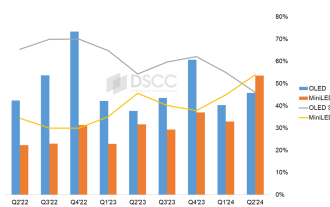 DSCC : Au deuxième trimestre 2024, le Mini LED a dépassé pour la première fois l'OLED pour prendre la première place des téléviseurs haut de gamme
Sep 02, 2024 pm 05:14 PM
DSCC : Au deuxième trimestre 2024, le Mini LED a dépassé pour la première fois l'OLED pour prendre la première place des téléviseurs haut de gamme
Sep 02, 2024 pm 05:14 PM
Selon les informations de ce site du 2 septembre, selon un article de l'organisme d'études de marché DSCC du 26 août, heure locale, MiniLED a dépassé l'OLED pour prendre la première place de la télévision haut de gamme pour la première fois au deuxième trimestre 2024. Le volume global des expéditions de téléviseurs haut de gamme au deuxième trimestre 2024 a augmenté de 44 % sur un an ; après huit trimestres consécutifs de baisse des revenus d'une année sur l'autre, le chiffre d'affaires global des téléviseurs haut de gamme a été atteint d'une année sur l'autre. Croissance d'un an au deuxième trimestre, avec une hausse de 28%. Spécifiquement pour les téléviseurs MiniLED et les téléviseurs OLED, les expéditions totales des premiers ont augmenté de 68 % sur un an et les revenus ont augmenté de 60 % sur un an, tandis que les expéditions totales de téléviseurs OLED ont augmenté de 21 % sur un an ; sur un an, et les revenus ont augmenté de 5 % sur un an. Si les téléviseurs MiniLED et les téléviseurs OLED sont calculés sur l'ensemble du marché, les téléviseurs MiniLED du dernier trimestre
 Choisissez le meilleur logiciel de lecture vidéo (comparez les avantages et les inconvénients des différents logiciels de lecture vidéo)
Sep 02, 2024 pm 03:03 PM
Choisissez le meilleur logiciel de lecture vidéo (comparez les avantages et les inconvénients des différents logiciels de lecture vidéo)
Sep 02, 2024 pm 03:03 PM
Avec la popularité d’Internet et des appareils intelligents, la vidéo est devenue un élément indispensable de la vie quotidienne des gens. Lors du choix d'un logiciel de lecture vidéo, nous espérons qu'il pourra offrir une bonne expérience utilisateur, des performances de lecture stables et prendre en charge une variété de formats vidéo courants. Cet article présentera plusieurs logiciels de lecture vidéo bien connus actuellement sur le marché et les évaluera en fonction de leurs fonctions et caractéristiques, afin que les lecteurs puissent choisir le logiciel qui correspond le mieux à leurs besoins. 1. Introduction et comparaison des logiciels de lecture vidéo populaires Windows Media Player : facile à utiliser, livré avec le système Windows, prend en charge les formats courants, fonctions limitées VLC Media Player : puissantes capacités de décodage, prend largement en charge divers formats, interface simple PotPlayer : hautement personnalisable Prise en charge de plusieurs formats
 Comment vérifier le mot de passe WiFi sur un téléphone Android (une opération simple vous permet d'obtenir facilement le mot de passe du WiFi connecté)
Sep 02, 2024 pm 05:10 PM
Comment vérifier le mot de passe WiFi sur un téléphone Android (une opération simple vous permet d'obtenir facilement le mot de passe du WiFi connecté)
Sep 02, 2024 pm 05:10 PM
Avec la popularité des réseaux sans fil, nous nous connectons souvent à différents réseaux WiFi, mais nous oublions parfois le mot de passe d'un certain réseau WiFi. Cet article explique comment vérifier le mot de passe du WiFi connecté sur un téléphone Android, afin que vous puissiez facilement l'obtenir et l'enregistrer. Paragraphe 1. Accédez à la page des paramètres WiFi via les paramètres système. Accédez à la page des paramètres WiFi en cliquant sur l'option « WiFi » dans les paramètres du téléphone. 2. Sélectionnez le réseau WiFi connecté. Dans la page des paramètres WiFi, recherchez et cliquez sur le nom du réseau WiFi connecté. 3. Accédez à la page de détails du réseau WiFi. Dans la fenêtre contextuelle, cliquez sur « Détails du réseau » ou sur des options similaires pour accéder à la page de détails du réseau WiFi. 4. Afficher le haut débit du WiFi connecté







